 Tutorial sistem
Tutorial sistem
 Siri Windows
Siri Windows
 Cara Memperbaiki 'Sambungan Terhad atau Tidak' pada Windows Wi-Fi
Cara Memperbaiki 'Sambungan Terhad atau Tidak' pada Windows Wi-Fi
Cara Memperbaiki 'Sambungan Terhad atau Tidak' pada Windows Wi-Fi
Aug 01, 2025 am 04:35 AMApabila komputer Windows menghubungkan ke Wi-Fi, ia biasanya menunjukkan "terhad atau tiada sambungan", biasanya disebabkan oleh ketidakupayaan untuk mendapatkan alamat IP yang sah. Anda boleh menyelesaikannya melalui langkah -langkah berikut: 1. Sahkan penghala untuk berfungsi secara normal, mulakan semula peranti dan periksa kekuatan isyarat; 2. Jalankan IPConfig /Release dan IPConfig /Renew melalui Prompt Command untuk menyegarkan semula alamat IP, atau tetapkannya untuk mendapatkan IP secara automatik; 3. Kemas kini, Lumpuhkan/Aktifkan atau Pasang semula Pemacu Kad Rangkaian Tanpa Wayar; 4. Gunakan alat penyelesaian masalah rangkaian terbina dalam Windows untuk mengesan masalah. Jika kaedah di atas tidak sah, ia mungkin kegagalan perkakasan atau batasan penghala. Adalah disyorkan untuk menghubungi seorang profesional untuk menangani lagi.

Prompt "terhad atau tiada sambungan" muncul apabila menyambung ke Wi-Fi, yang biasanya bermaksud bahawa peranti tidak dapat memperoleh alamat rangkaian yang sah dari penghala, mengakibatkan ketidakupayaan untuk mengakses Internet secara normal. Masalah ini adalah perkara biasa dalam kesilapan konfigurasi rangkaian, konflik IP, masalah pemandu, dan lain -lain. Berikut adalah beberapa penyelesaian masalah praktikal dan penyelesaian untuk membantu anda menyelesaikan masalah yang menjengkelkan dengan cepat.
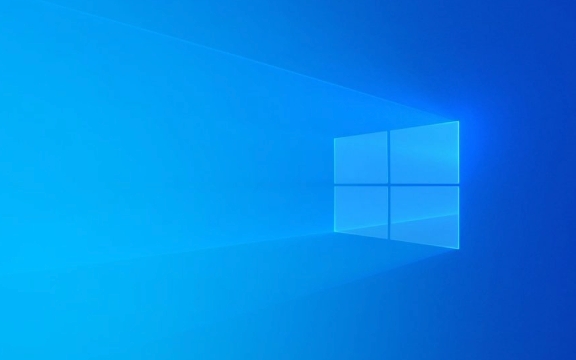
Periksa sama ada sambungan asas adalah normal
Mula -mula pastikan penghala anda berfungsi dengan baik. Semak sama ada peranti lain boleh menyambung ke Wi-Fi yang sama dan mengakses Internet secara normal. Sekiranya peranti lain juga mempunyai masalah, mungkin terdapat masalah dengan penghala itu sendiri, seperti pemotongan rangkaian, memulakan semula, menetapkan perubahan, dll.
Jika anda hanya menghadapi masalah dengan komputer anda, maka teruskan periksa:

- Cuba sambung semula Wi-Fi sekali
- Matikan dan hidupkan fungsi tanpa wayar (boleh menjadi suis fizikal atau kekunci pintasan)
- Dapatkan dekat dengan penghala untuk menguji kekuatan isyarat dan menghapuskan jarak atau gangguan halangan
Kadang -kadang ia hanya gangguan sementara, dan ia dapat diselesaikan dengan memulakan semula peranti.
Melepaskan dan memperbaharui alamat IP
Windows menggunakan alamat IP yang diberikan secara dinamik secara lalai, dan jika pengambilalihan IP gagal, ia akan memaparkan "terhad atau tiada sambungan". Anda boleh menyegarkan semula IP secara manual:

- Buka command prompt (lari sebagai pentadbir)
- Masukkan arahan berikut dan tekan Enter:
IPConfig /Release
- Masukkan lagi:
IPConfig /Renew
Jika anda melihat prompt "tidak dapat menghubungi pelayan DHCP", ini bermakna penghala tidak boleh bertindak balas. Pada masa ini, anda boleh cuba memulakan semula penghala.
Di samping itu, anda juga boleh mempertimbangkan menetapkan IP untuk mendapatkan secara automatik (pastikan ia tidak tetap secara manual):
- Panel Kawalan> Pusat Rangkaian dan Perkongsian> Tukar Tetapan Penyesuai
- Klik kanan Sambungan Wi-Fi semasa> Properties> Protokol Internet Klik Dua Klik 4 (IPv4)
- Pilih "Dapatkan Alamat IP secara automatik" dan "Dapatkan Alamat Pelayan DNS secara automatik"
Mengemas kini atau menetapkan semula pemacu rangkaian
Kadang -kadang masalah dengan pemandu kad rangkaian tanpa wayar juga boleh membawa kepada sambungan yang tidak normal. Anda boleh mencuba perkara berikut:
- Buka Pengurus Peranti (Menu Mula Klik Kanan> Pengurus Peranti)
- Cari "Penyesuai Rangkaian", Kembangkan dan Cari Kad Rangkaian Tanpa Wayar Anda
- Klik kanan dan pilih "Kemas kini Pemandu"
- Sekiranya anda mempunyai pilihan "melumpuhkan" dan kemudian "membolehkan", anda juga boleh mencubanya
Jika kemas kini tidak berjaya, anda boleh memuat turun pemasangan pemacu terkini di laman web rasmi. Sesetengah jenama komputer riba (seperti Lenovo dan Dell) boleh terus mencari model dan memuat turun pemacu yang sepadan pada halaman sokongan.
Jika masih tidak berfungsi, anda boleh cuba memasang semula pemandu atau memulihkan tetapan lalai.
Gunakan alat penyelesaian masalah rangkaian
Penyelesaian masalah rangkaian Windows sendiri secara automatik dapat mengesan beberapa masalah biasa dan cuba membetulkannya. Walaupun tidak selalu berfungsi, ia patut dicuba:
- Tetapan> Rangkaian dan Internet> Status
- Tatal ke bahagian bawah dan klik "Penyelesaian Masalah Rangkaian"
- Ikuti arahan untuk dijalankan
Sekiranya masalah itu dijumpai tetapi tidak boleh diperbaiki secara automatik, sistem akan memberi petunjuk, dan anda boleh mengatasinya dengan pantas.
Pada dasarnya penyelesaian umum ini. Dalam kebanyakan kes, siasatan langkah demi langkah dapat menyelesaikan masalah. Jika anda mencuba semua tetapi tidak mendapatnya, ia mungkin masalah perkakasan (seperti kad rangkaian yang rosak), atau penghala telah menetapkan sekatan seperti penapisan alamat MAC. Adalah disyorkan untuk mencari profesional untuk membantu dalam pemeriksaan.
Atas ialah kandungan terperinci Cara Memperbaiki 'Sambungan Terhad atau Tidak' pada Windows Wi-Fi. Untuk maklumat lanjut, sila ikut artikel berkaitan lain di laman web China PHP!

Alat AI Hot

Undress AI Tool
Gambar buka pakaian secara percuma

Undresser.AI Undress
Apl berkuasa AI untuk mencipta foto bogel yang realistik

AI Clothes Remover
Alat AI dalam talian untuk mengeluarkan pakaian daripada foto.

Clothoff.io
Penyingkiran pakaian AI

Video Face Swap
Tukar muka dalam mana-mana video dengan mudah menggunakan alat tukar muka AI percuma kami!

Artikel Panas

Alat panas

Notepad++7.3.1
Editor kod yang mudah digunakan dan percuma

SublimeText3 versi Cina
Versi Cina, sangat mudah digunakan

Hantar Studio 13.0.1
Persekitaran pembangunan bersepadu PHP yang berkuasa

Dreamweaver CS6
Alat pembangunan web visual

SublimeText3 versi Mac
Perisian penyuntingan kod peringkat Tuhan (SublimeText3)

Topik panas
 Windows 11 Boot Waktu Perlahan
Jul 04, 2025 am 02:04 AM
Windows 11 Boot Waktu Perlahan
Jul 04, 2025 am 02:04 AM
Masalah boot yang perlahan dapat diselesaikan dengan kaedah berikut: 1. Semak dan lumpuhkan program boot yang tidak perlu; 2. Matikan fungsi boot cepat; 3. Kemas kini pemandu dan periksa kesihatan cakera; 4. Laraskan bilangan teras pemproses (hanya untuk pengguna lanjutan). Untuk sistem Windows 11, pertama, perisian permulaan lalai seperti QQ dan WeChat dilumpuhkan melalui pengurus tugas untuk meningkatkan kelajuan permulaan; Jika anda menggunakan sistem dwi atau perkakasan lama, anda boleh memasukkan pilihan kuasa untuk mematikan fungsi boot cepat; Kedua, gunakan pengurus peranti untuk mengemas kini pemacu dan jalankan perintah CHKDSK untuk menetapkan ralat cakera, dan disyorkan untuk menggantikan cakera keras mekanikal dengan SSD; Bagi pengguna CPU multi-teras, parameter kernel boleh diselaraskan melalui BCDEdit dan MSConfig untuk mengoptimumkan kecekapan permulaan. Kebanyakan kes boleh diperbetulkan dengan siasatan asas
 Cara menukar warna fon pada ikon desktop (Windows 11)
Jul 07, 2025 pm 12:07 PM
Cara menukar warna fon pada ikon desktop (Windows 11)
Jul 07, 2025 pm 12:07 PM
Sekiranya anda menghadapi masalah membaca teks ikon desktop anda atau hanya ingin memperibadikan rupa desktop anda, anda mungkin mencari cara untuk menukar warna fon pada ikon desktop di Windows 11. Malangnya, Windows 11 tidak menawarkan mudah terbina dalam
 Memperbaiki Windows 11 Google Chrome Tidak Membuka
Jul 08, 2025 pm 02:36 PM
Memperbaiki Windows 11 Google Chrome Tidak Membuka
Jul 08, 2025 pm 02:36 PM
Tetap Windows 11 Google Chrome Tidak membuka Google Chrome adalah pelayar yang paling popular sekarang, tetapi kadang -kadang ia memerlukan bantuan untuk membuka Windows. Kemudian ikuti arahan di skrin untuk menyelesaikan proses. Selepas melengkapkan langkah -langkah di atas, lancarkan Google Chrome sekali lagi untuk melihat apakah ia berfungsi dengan betul sekarang. 5. Padam Profil Pengguna Chrome Jika anda masih menghadapi masalah, mungkin masa untuk memadam profil pengguna Chrome. Ini akan memadamkan semua maklumat peribadi anda, jadi pastikan anda membuat sandaran semua data yang berkaitan. Biasanya, anda memadam profil pengguna Chrome melalui penyemak imbas itu sendiri. Tetapi memandangkan anda tidak dapat membukanya, inilah cara lain: Hidupkan Windo
 Bagaimana untuk memperbaiki monitor kedua yang tidak dikesan di Windows?
Jul 12, 2025 am 02:27 AM
Bagaimana untuk memperbaiki monitor kedua yang tidak dikesan di Windows?
Jul 12, 2025 am 02:27 AM
Apabila Windows tidak dapat mengesan monitor kedua, periksa terlebih dahulu sama ada sambungan fizikal adalah normal, termasuk bekalan kuasa, pemalam kabel dan keserasian antara muka, dan cuba menggantikan kabel atau penyesuai; Kedua, mengemas kini atau memasang semula pemacu kad grafik melalui pengurus peranti, dan melancarkan versi pemandu jika perlu; kemudian klik secara manual "pengesanan" dalam tetapan paparan untuk mengenal pasti monitor untuk mengesahkan sama ada ia dikenal pasti dengan betul oleh sistem; Akhirnya periksa sama ada sumber input monitor dihidupkan ke antara muka yang sepadan, dan sahkan sama ada port output kad grafik yang disambungkan ke kabel adalah betul. Berikutan langkah-langkah di atas untuk menyemak, kebanyakan masalah pengiktirafan dua skrin biasanya dapat diselesaikan.
 Memperbaiki kegagalan memuat naik fail di Windows Google Chrome
Jul 08, 2025 pm 02:33 PM
Memperbaiki kegagalan memuat naik fail di Windows Google Chrome
Jul 08, 2025 pm 02:33 PM
Ada masalah memuat naik fail di Google Chrome? Ini mungkin menjengkelkan, bukan? Sama ada anda melampirkan dokumen ke e -mel, berkongsi imej di media sosial, atau mengemukakan fail penting untuk kerja atau sekolah, proses muat naik fail yang lancar adalah penting. Jadi, ia boleh mengecewakan jika fail anda memuat naik terus gagal dalam Chrome pada Windows PC. Jika anda tidak bersedia untuk menyerahkan penyemak imbas kegemaran anda, berikut adalah beberapa petua untuk pembetulan yang tidak dapat memuat naik fail pada Windows Google Chrome 1. Mulailah dengan pembaikan sejagat sebelum kita belajar tentang sebarang petua penyelesaian masalah lanjutan, sebaiknya mencuba beberapa penyelesaian asas yang disebutkan di bawah. Penyelesaian Masalah Sambungan Internet: Sambungan Internet
 Mahu membina desktop kerja seharian? Dapatkan PC mini sebaliknya
Jul 08, 2025 am 06:03 AM
Mahu membina desktop kerja seharian? Dapatkan PC mini sebaliknya
Jul 08, 2025 am 06:03 AM
PC mini telah menjalani
 Adakah kemas kini Windows terkini selamat untuk dipasang
Jul 02, 2025 am 01:04 AM
Adakah kemas kini Windows terkini selamat untuk dipasang
Jul 02, 2025 am 01:04 AM
Kemas kini Windows terkini Microsoft biasanya boleh dipasang dengan selamat, tetapi mereka perlu dinilai berdasarkan jenis kemas kini dan senario penggunaan. Pengguna biasa boleh mengemas kini kerja pejabat harian mereka, menonton video, dan lain -lain secara langsung; Perisian profesional atau pengguna permainan harus berhati -hati. Kemas kini berkualiti biasa (seperti "Patch Selasa" bulanan) mempunyai risiko yang rendah, jadi disyorkan untuk memasangnya dalam masa; Kemas kini ke fungsi (seperti peningkatan versi besar) boleh menyebabkan masalah keserasian. Adalah disyorkan untuk membuat sandaran data, mengesahkan sokongan perisian dan perkakasan, dan semak maklum balas komuniti sebelum memasang. Secara keseluruhan, kemas kini kualiti adalah selamat dan boleh dipercayai, dan kemas kini berfungsi sesuai untuk pemasangan pilihan selepas pemerhatian.






